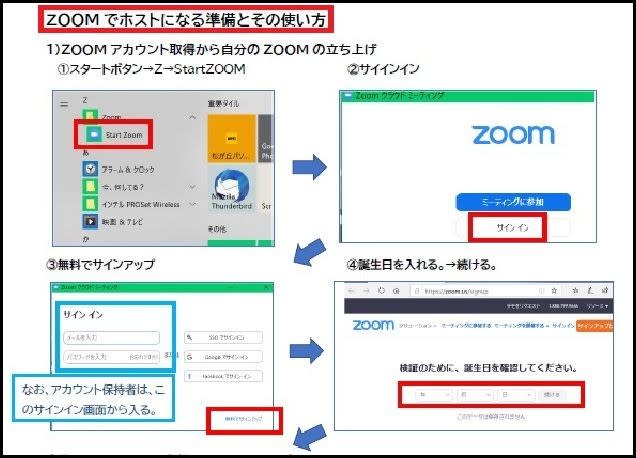
PC勉強会サークルの講座が、中止後初めて公民館内施設で再開されたものの
爺やは用事が有って、残念ながら勉強会に出席する事が出来ませんでしたが
昨日の午後に、サークルのリーダーの方から「勉強会が開催された公民館内施設での
ネット環境が悪くて中々ネットに接続出来なかったので、夜にZoomを使っての
オンライン補習授業が開催されるので、都合が付けば参加してください」との電話を頂き
勉強会に参加できなかったので、オンライン補習授業が始まる前に予習をしておこうと思い・・・
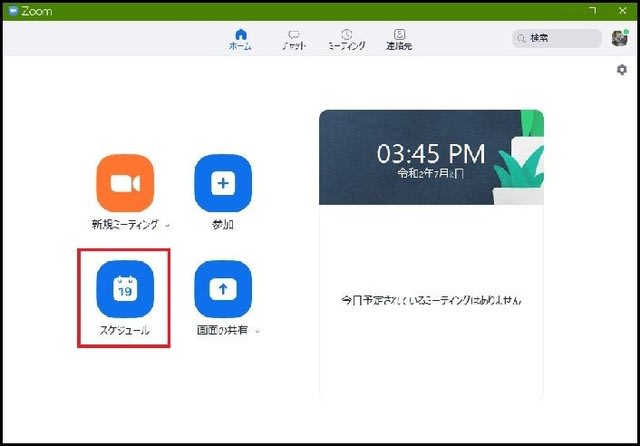
爺やがホスト役と成って行うZoomミーティングのスケジュールを作成する為に
Zoomの基本画面内の「スケジュール」ボタンをクリックすると・・・
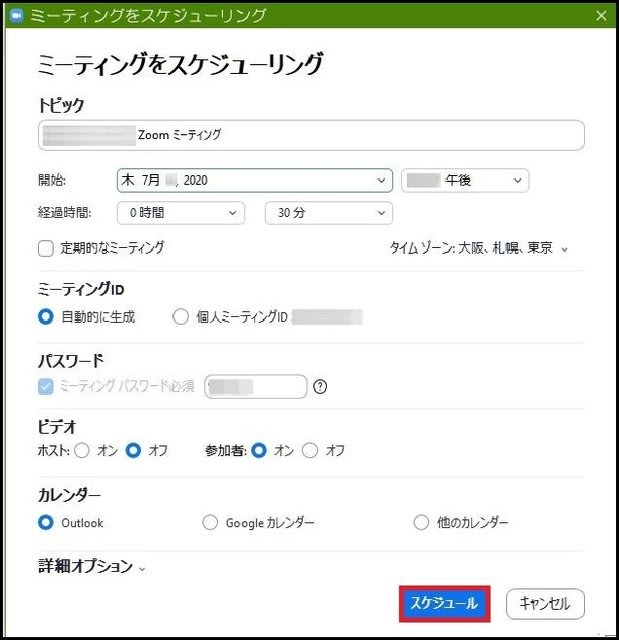
ミーティングの種類で、「インスタントミーティング」を選定したりして
スケジュールの設定が終わってから、スケジュールの内容をコピーし・・・
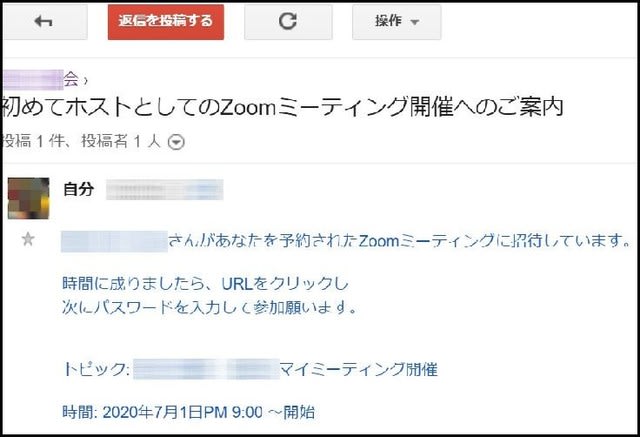
Googleグループを開いて「新規トピック」タブをクリックし、本文内にコピーして有った
「インスタントミーティング」のスケジュールを張り付けてから、PC勉強会サークルの
メンバー宛に、Zoomミーティングへの招待メールを送信して置いて・・・
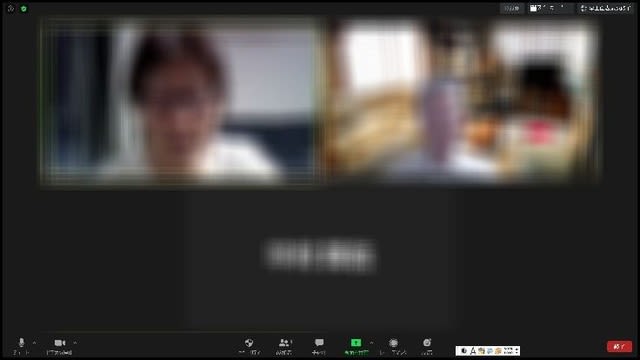
講師の方をはじめ、計4人の方が爺やのZoomミーティングへ参加して頂き
30分程ミーティングを行って、爺やの初ホスト役は無事に終える事が出来ました


























※コメント投稿者のブログIDはブログ作成者のみに通知されます